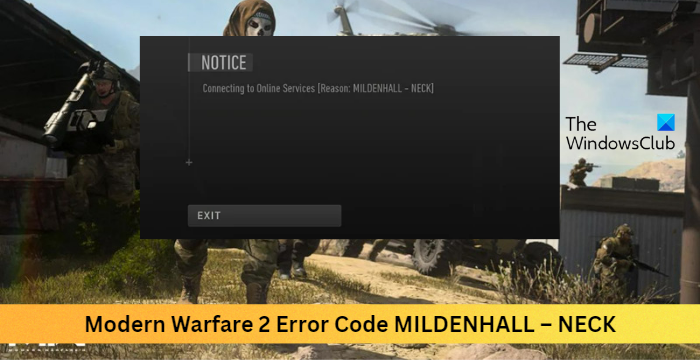Kaip IT ekspertas, noriu papasakoti apie Modern Warfare MILDENHALL klaidą ir kaip ją ištaisyti. Dėl šios klaidos kai kuriems žaidėjams skauda kaklą ir tai yra tikras kaklo skausmas (skirta kalambūrai).
MILDENHALL klaidą sukelia kaklo animacija, kuri suveikia, kai žaidėjai žiūri į savo ginklo taikiklius. Ši animacija yra trikdoma, todėl žaidėjų kaklai skaudžiai atšoka. Geros naujienos yra tai, kad ši klaida yra pataisyta.
Norėdami ištaisyti MILDENHALL klaidą, turite pereiti į žaidimo nustatymus ir išjungti kaklo animaciją. Tai neleis kaklui atsitraukti ir užkirs kelią skausmui. Kai tai padarysite, galėsite mėgautis žaidimu be jokio kaklo skausmo.
Tikiuosi, kad šis vadovas padėjo ištaisyti MILDENHALL klaidą. Jei turite kitų klausimų ar problemų, nedvejodami susisiekite su manimi ir aš mielai padėsiu. Ačiū, kad skaitėte!
adresas netikras
Šiame įraše pateikiami pataisymo sprendimai Modern Warfare 2 MILDENHALL klaidos kodas - NECK . „Call of Duty Modern Warfare 2“ yra kelių žaidėjų šaudyklė, kurią sukūrė „Infinity Ward“ ir išleido „Activision“. Tai šeštoji Call of Duty serijos dalis. Tačiau pastaruoju metu daugelis vartotojų skundžiasi MILDENHALL - NECK klaidos kodu žaidime. Laimei, yra keletas paprastų veiksmų, kuriuos galite atlikti norėdami išspręsti šią problemą. Visas klaidos pranešimas yra toks:
Prisijungimas prie internetinių paslaugų [Priežastis: MILDENHALL - KAKLAS]

Kas sukelia MILDENHALL NECK klaidos kodą COD: Modern Warfare 2?
Tai gali būti dėl tam tikros žaidimo serverių ir žaidėjo sistemos ryšio klaidos. MILDENHALL - NECK klaidos kodas dažniausiai atjungia vartotoją nuo varžybų ir kartais sukelia žaidimo strigimą.
Pataisykite „Modern Warfare 2 MILDENHALL“ klaidos kodą – NECK
Vadovaukitės šiais patarimais, kad ištaisytumėte MILDENHALL – NECK klaidos kodą COD Modern Warfare 2 sistemoje Windows kompiuteryje:
neveikia „Windows 10“ įrankių juosta
- Nuskaityti žaidimo failus
- Patikrinkite Warfare 2 serverius
- Paleiskite žaidimą kaip administratorius
- Pakeiskite DNS nustatymus
- Iš naujo įdiekite žaidimą
Dabar pažvelkime į juos išsamiai.
1] Nuskaitykite žaidimų failus
Žaidimo failai gali būti sugadinti dėl klaidos arba naujausio atnaujinimo. Tai taip pat gali būti priežastis, kodėl ši problema jus vargina. Norėdami tai ištaisyti Patikrinkite žaidimo failus žaidimų failus Steam ir nuskaityti žaidimų failus Battle.net kliente.
Steam sistemoje
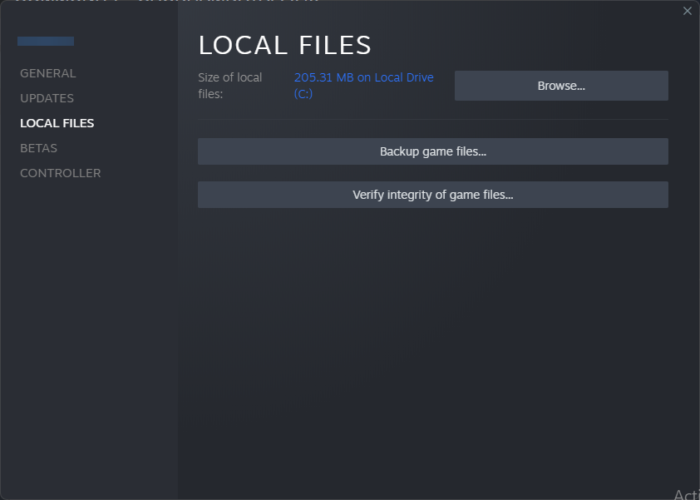
- Atviras Su tuo ir spustelėkite biblioteka .
- Dešiniuoju pelės mygtuku spustelėkite Call of Duty Warzone 2.0.exe iš sąrašo.
- Pasirinkite Ypatybės > Vietiniai failai
- Tada spustelėkite Žaidimo failų vientisumo tikrinimas .
Battle.net svetainėje
- Bėk Battle.net klientas ir spustelėkite Call of Duty Warzone 2.0 .
- Spustelėkite Mechanizmas piktogramą ir pasirinkite Nuskaitymas ir atkūrimas .
- Dabar spustelėkite Pradėti nuskaitymą ir palaukite, kol procesas bus baigtas.
- Uždarykite Battle.net paleidimo priemonę ir iš naujo paleiskite kompiuterį, kai baigsite.
2] Patikrinkite Warfare 2 serverius
Taip pat galite patikrinti COD Modern Warfare 2 serverio būseną. Žaidimo serveriai gali būti prižiūrimi arba prastovos. Galite patikrinti serverio būseną adresu support.Activision.com .
Jei serverio būsena atrodo gera, klaidos priežastis gali būti jūsų interneto ryšys. Atlikite greičio testą, kad patikrintumėte interneto ryšį, arba iš naujo paleiskite maršruto parinktuvą. Jei naudojate VPN, išjunkite jį.
3] Paleiskite žaidimą kaip administratorius
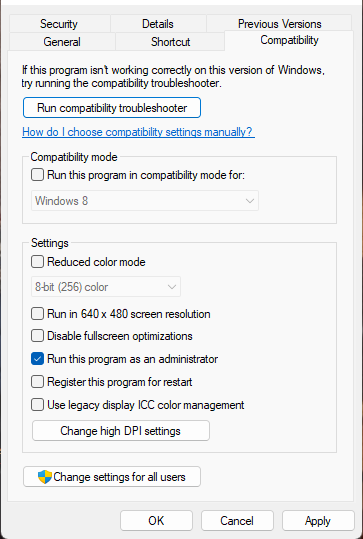
Paleidus žaidimą kaip administratorius užtikrina, kad žaidimas nesustrigtų dėl teisių trūkumo. Štai kaip tai padaryti:
- Dešiniuoju pelės mygtuku spustelėkite Call of Duty Warzone 2.0.exe failų aplanką savo įrenginyje.
- Paspauskite Charakteristikos .
- Pereiti prie Suderinamumas skirtuką
- Patikrinkite parinktį Paleiskite šią programą kaip administratorių .
- Paspauskite GERAI norėdami išsaugoti pakeitimus.
4] Pakeiskite DNS nustatymus
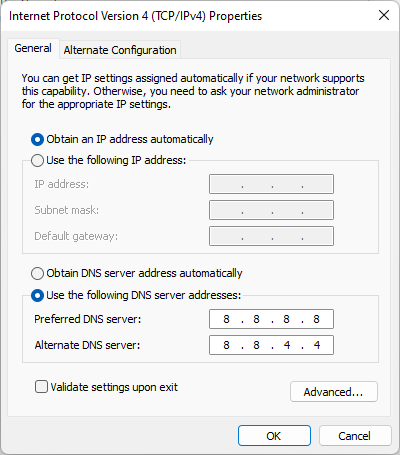
Kadangi MILDENHALL NECK Modern Warfare 2 yra su serveriu susijusi klaida, DNS nustatymų pakeitimas gali padėti ją išspręsti. Štai kaip:
tuščias atsisiuntimų aplankas
- Atviras Kontrolės skydelis , Pereiti prie Ryšių ir duomenų perdavimo centras ir spustelėkite Pakeiskite adapterio nustatymus
- Dešiniuoju pelės mygtuku spustelėkite savo „Wi-Fi“ ryšį ir pasirinkite Charakteristikos
- Pasirinkite 4 interneto protokolo versija (TCP/IPv4) .
- Spustelėkite Charakteristikos mygtuką ir įveskite šias reikšmes:
- Pirminė DNS reikšmė: 8.8.8.8
- Antrinė DNS reikšmė: 8.8.4.4
- Spustelėkite GERAI ir išeiti.
5] Iš naujo įdiekite žaidimą
Jei nė vienas iš pirmiau minėtų sprendimų jums nepadėjo, pagrindiniai žaidimo failai gali būti sugadinti. Norėdami tai išspręsti, ištrinkite visus COD Modern Warfare 2 failus iš savo sistemos ir pradėkite diegimą iš naujo.
Pataisyti: Klaidos kodas 0x00001338 COD: Modern Warfare 2 .